Convertir una foto en un dibujo a lápiz: estilo Maestro
El estilo Maestro en AKVIS Sketch stá destinado a realizar tareas artísticas. Crea obras de arte vívidas y expresivas con sombreado magistral, contornos claros y naturales, sin detalles excesivos, menos fotográficos y más parecidos a dibujos. Este estilo combina armoniosamente técnica y arte.

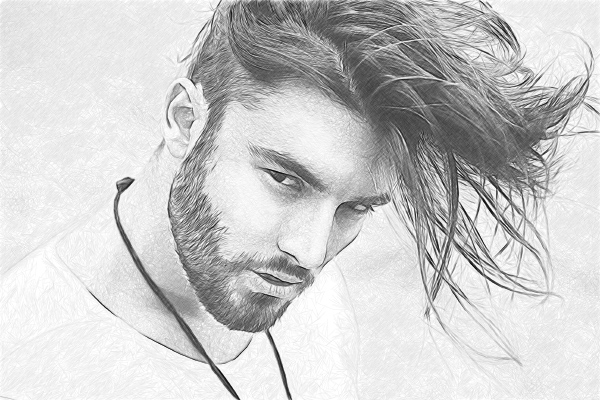
¡Atención! El estilo Maestro solo está disponible para licencias Home Deluxe y Business. En la versión Home, puede usar esta función solo con la marca de agua. Es posible actualizar la licencia para desbloquear las funciones premium.
En la pestaña Dibujo se ajustan los parámetros para la conversión foto-en-dibujo.
Los parámetros en el estilo Maestro se agrupan en secciones: Trazos, Sombreado, Bordes y Efectos.
Fusionar con el original (0-100). El efecto se puede fusionar con la imagen original por cambiar la transparencia del resultado. Con un valor de 0 no se produce ninguna combinación. Cuanto mayor sea el parámetro, más se mezclarán los colores originales con el resultado.

Fusionar con el original = 0

Fusionar con el original = 50
En la lista desplegable Modo se puede configurar el método de fusión.

Normal

Subexposición lineal
Pestaña Trazos:
Colores originales. La opción permite crear un dibujo a lápiz de color utilizando la gama de colores de la imagen original.

Dibujo en color
(Casilla 'Colores originales' está habilitada)

Dibujo en blanco y negro
(Casilla 'Colores originales' está deshabilitada)
Puede cambiar la saturación (intensidad) de los colores moviendo el control deslizante a la derecha de la casilla. Cuando el valor del parámetro se aumenta, los colores en la imagen se ponen más intensos.

Colores originales (Saturación = 5)

Colores originales (Saturación = 80)
Cuando la casilla de verificación Colores originales está desactivada, puede usar dos placas de color para establecer colores para los trazos del lápiz y el fondo:
Color de lápiz y Color de fondo. Haga clic en la placa y seleccione un color para fondo y un color para lápiz en el cuadro de diálogo. Con el clic derecho del ratón sobre la placa puede restablecer los colores por defecto (blanco y negro).


Cambio de colores de lápiz y de fondo
Espesor de trazos. (10-100). Este parámetro establece el tamaño de los trazos. Si reduce el valor del parámetro, los trazos en la imagen se ponen más delgados y duros, si aumenta el valor, los trazos se hacen más anchos y borrosos en sus bordes.
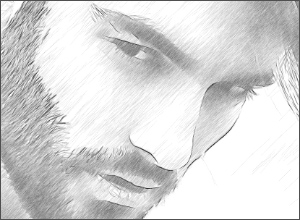
Espesor de trazos = 10
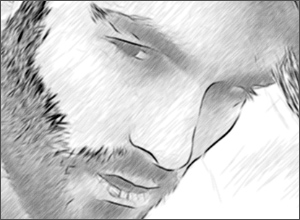
Espesor de trazos = 90
Longitud mínimo/máximo (2-100). Este parámetro especifica un rango dentro del cual el largo de los trazos puede variar. Hay dos controles deslizantes para definir los límites del rango: El de la izquierda especifica la longitud mínima, el de la derecha la longitud máxima. El dibujo resultante estará formado por trazos que estén dentro de este rango.
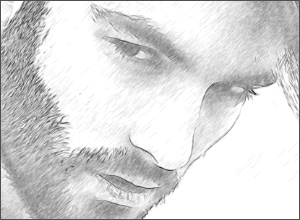
Longitud mínimo/máximo = 3/10
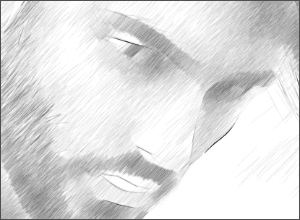
Longitud mínimo/máximo = 40/50
Pestaña Sombreado:
Ángulo (0-180). El parámetro especifica el grado de inclinación de los trazos.
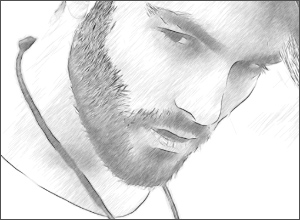
Ángulo = 45
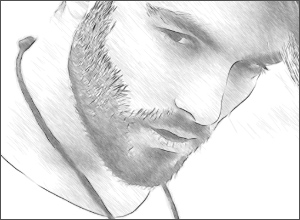
Ángulo = 135
Intensidad (0-100). El parámetro cambia la intensidad del color de las líneas de contorno (de pálido a saturado).
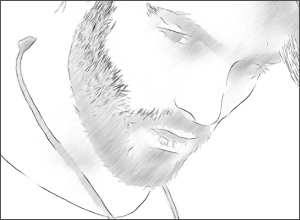
Intensidad = 10
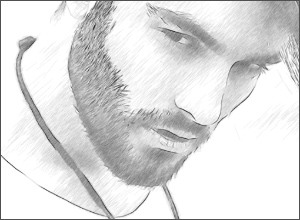
Intensidad = 100
Densidad de sombreado (1-100). Define el número de trazos en la imagen. Cuanto mayor es el valor, menos áreas blancas quedan.
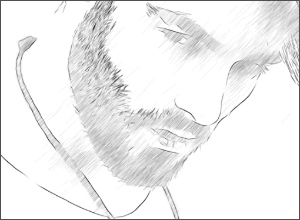
Densidad de sombreado = 1
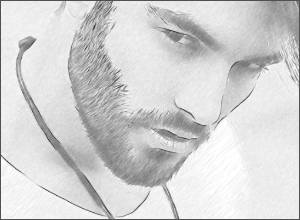
Densidad de sombreado = 50
Entramado (0-50). El parámetro ajusta el número de trazos dibujados en la dirección transversal.
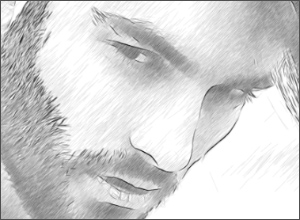
Entramado = 0
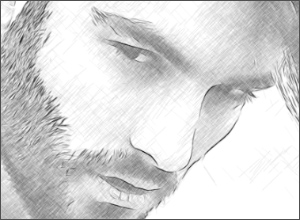
Entramado = 50
Equilibrio (0-100). El parámetro ajusta el número y la distribución de trazos entre las líneas de contorno. En valor = 0, el sombreado es uniforme, si aumenta el valor, recibe el sombreado más variado.
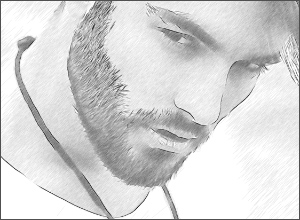
Equilibrio = 5
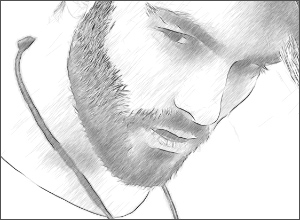
Equilibrio = 20
Umbral (0-100). El parámetro permite eliminar trazos impares cerca de los bordes haciendo los contornos más limpios. A valores bajos, se dibujan más trazos cerca de los bordes. A valores altos, solo quedan los trazos que siguen en la dirección principal.
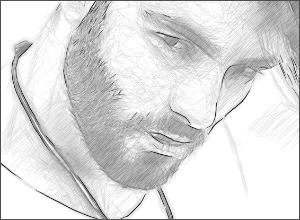
Umbral = 10
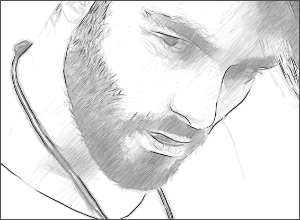
Umbral = 60
Pestaña Bordes:
Sombreado de contraste (20-50). El parámetro fortalece el sombreado cerca de los bordes.
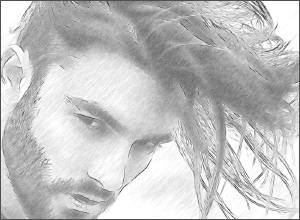
Sombreado de contraste = 20
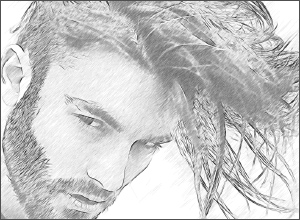
Sombreado de contraste = 50
Sensibilidad (0-100). El parámetro ayuda a encontrar los bordes de la imagen. Cuanto mayor es el valor, más contornos serán dibujados.
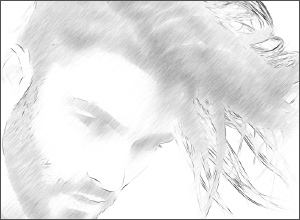
Sensibilidad = 50
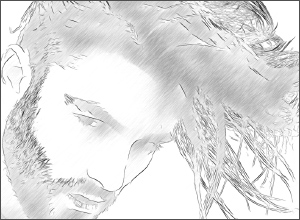
Sensibilidad = 100
Intensidad (0-100). El parámetro cambia la intensidad del color de las líneas de contorno (de pálido a saturado).
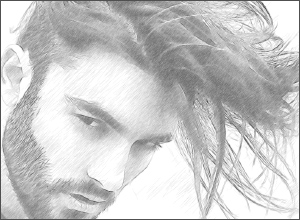
Intensidad = 10
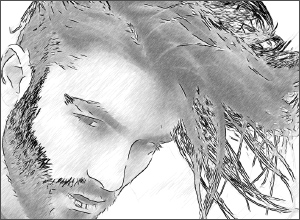
Intensidad = 100
Pestaña Efectos:
Carboncillo (0-10). El parámetro permite crear dibujos como si hubieran sido creados con la técnica al carboncillo. El parámetro cambia la técnica de dibujo a lápiz fino por la técnica al carboncillo. Cuanto más alto es el valor del parámetro, más se parece a la técnica al carboncillo.
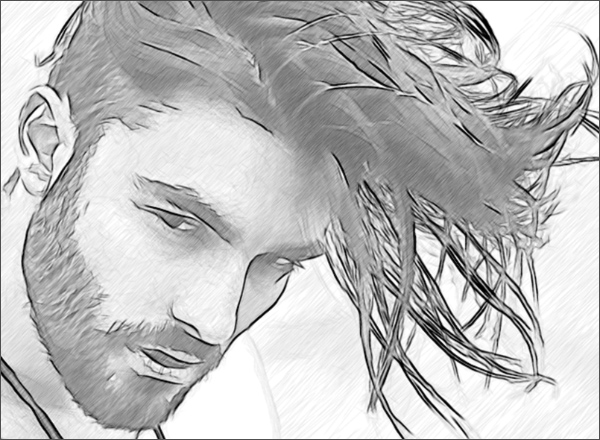
Carboncillo = 8
Acuarela (1-10). El parámetro ajusta la transición suave entre áreas creando un efecto de acuarela.
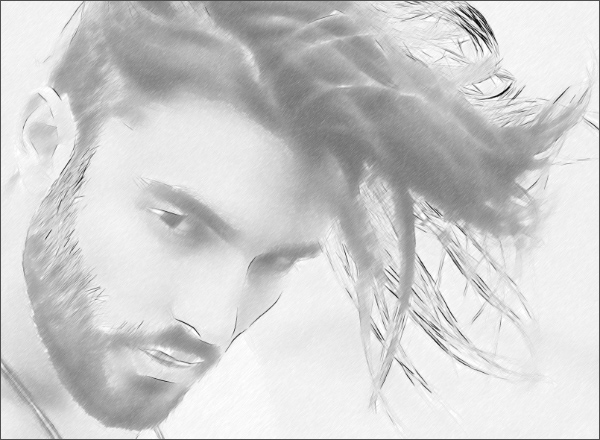
Acuarela = 6
Mezclar (0-100). El parámetro permite fusionar el dibujo con la imagen original. En el valor = 0, no se produce la mezcla. Cuando aumenta el valor, los colores de la imagen original comienzan a aparecer a través del dibujo creando un efecto de coloración.
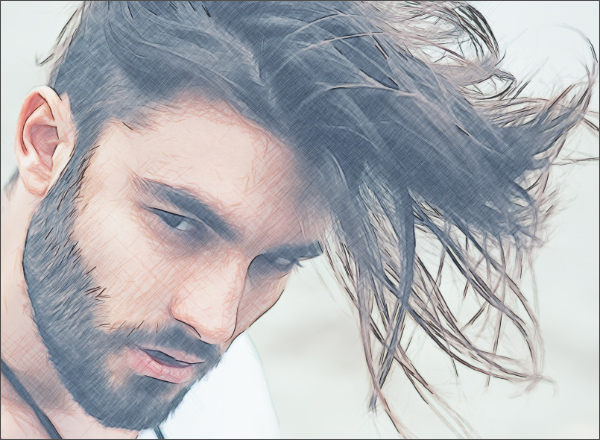
Mezclar = 40
La casilla de verificación Efectos adicionales:
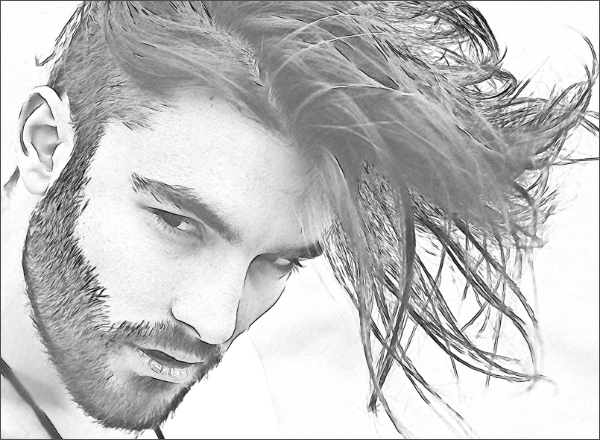
Efectos adicionales
Sombras (0-30). El parámetro mejora las sombras dando a su dibujo más volumen y profundidad.
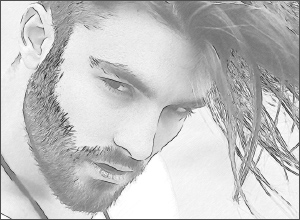
Sombras = 0
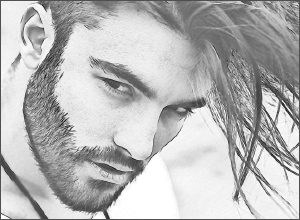
Sombras = 30
Ruido (0-100). El parámetro añade ruido a la imagen aumentando el efecto de sombreado.
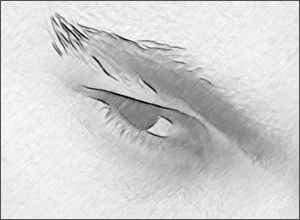
Ruido = 0
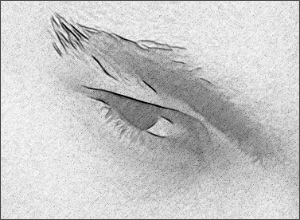
Ruido = 100
Contraste (0-100). El parámetro aumenta la diferencia entre luces y sombras.
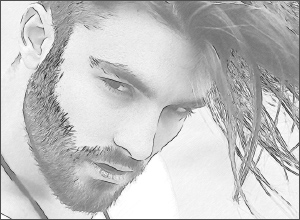
Contraste = 0
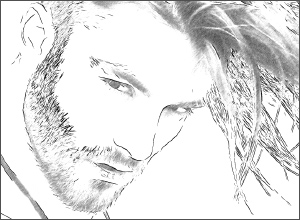
Contraste = 70
